Использование меню палитры Transform
Меню палитры Transform содержит команды, которые в большинстве случаев облегчают выполнение преобразований, таких как вращение и зеркальное отражение объектов.
Вращение объектов с помощью меню палитры Transform
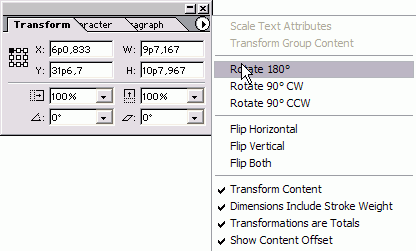
Рис. 4.46. Команды Rotate и Flip в меню палитры Transform
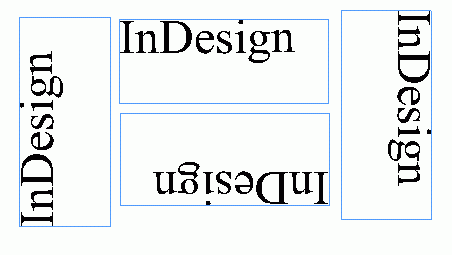
Рис. 4.47. Эффекты вращения объектов с использованием подменю Transform
- Выберите объект или объекты.
- Щелкните мышью, чтобы открыть меню палитры Transform (рис. 4.46).
- Выберите один из вариантов задания вращения (рис. 4.47):
- Rotate 180° (Поворот на 180°);
- Rotate 90° CW (Поворот на 90° часовой стрелке);
- Rotate 90° CCW (Поворот на 90° против часовой стрелки).
Установка зеркального отражения объектов в меню палитры Transform
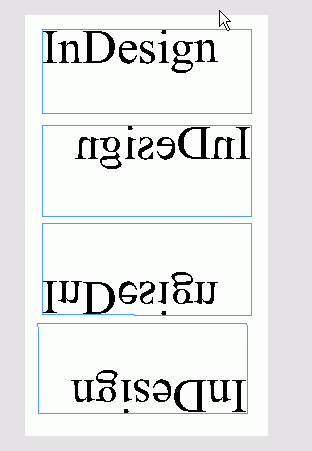
Рис. 4.48. Эффекты зеркального отражения объектов с использованием подменю Transform
- Выберите объект или объекты.
- Щелкните мышью, чтобы открыть меню палитры Transform.
- Выберите один из вариантов задания зеркального отражения (рис. 4.48):
- Flip Horizontal (Зеркальное отражение по горизонтали);
- Flip Vertical (Зеркальное отражение по вертикали);
- Flip Both (Зеркальное отражен в обоих направлениях).
